Detta avsnitt förklarar hur du matar in en destination
från det första skärmen i normalt läge.
ENKELT LÄGE
En överföringsrapport skrivs
ut automatiskt när en överföring misslyckas eller en gruppsändning
utförs.
Överföringsrapporten innehåller en beskrivning av överföringen (datum,
starttid, destinationens namn, hur lång tid det tog, antal sidor,
resultat m.m.).
INFORMATION SOM VISAS I RESULTATSPALTEN
Lägg i originalet.
Placera originalet i dokumentinmatningsfacket i den automatiska dokumentmataren eller på dokumentglaset.Ange destinationens faxnummer.
Tryck på [Övrigt] och sedan på [Överföringsrapport].
Tryck på knappen för utskriftsinställningarna.
Tryck på och [Föregående] efter varandra när du
är klar med inställningarna.
och [Föregående] efter varandra när du
är klar med inställningarna.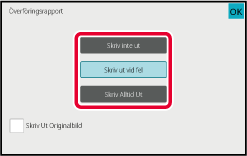
 om du vill inkludera den första sidan
av det överförda originalet i överföringsrapporten.
om du vill inkludera den första sidan
av det överförda originalet i överföringsrapporten. .
.Tryck på knappen [Start] för att börja scanna originalet.
Originalbild
i överföringsrapport
När [Skriv Ut Originalbild] är aktiverad skrivs den första sidan av det
överförda originalet ut på samma sida som transaktionsrapporten.
Originalbilden förminskas så att den får plats på sidan. Om originalets
vertikala skanningslängd (i riktningen X) är längre än 432 mm (17-1/64")
så kan den del som överskrider 432 mm (17-1/64") skäras av.
Version 06a / bp70c65_usr_06a_sv